教你如何取消烦人的驱动程序认证
使用Windows2000/xp的用户在安装设备驱动程序时,有时会弹出一个警告对话框,询问是否继续安装。其实设备驱动程序本身并没有问题,只是它没有通过微软的认证而已。
从Windows2000/xp开始,安装设备驱动程序时,系统都会检测其是否通过了微软的签名认证,若没有通过,就会出现上面情况。其实能通过简单的设置,就能取消这个讨厌的警告对话框。
首先,在桌面上右击“我的电脑”图标,在弹出的菜单中点击“属性”命令(见图1),这时会打开“系统属性”对话框。

图1
选择“硬件”选项卡,然后单击“驱动程序”中的“驱动程序签名”(见图2)按钮,在弹出的对话框中选择“忽略-安装软件,不用征求我的同意(I)”,这时应注意把“系统管理员选项”下的“将这个操作作为系统默认值应用(D)”前的复选框也选中,最后单击“确认”按钮退出即可,以后再安装设备驱动程序就会畅通无阻了。
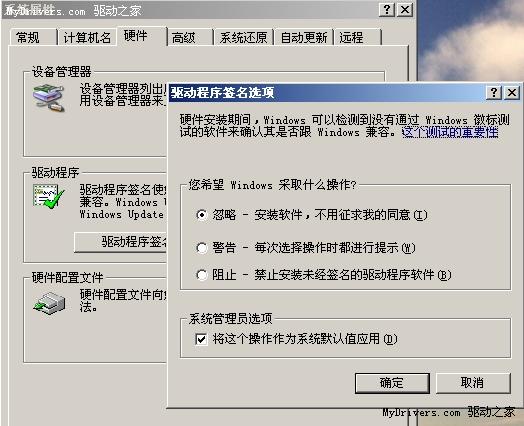
|

